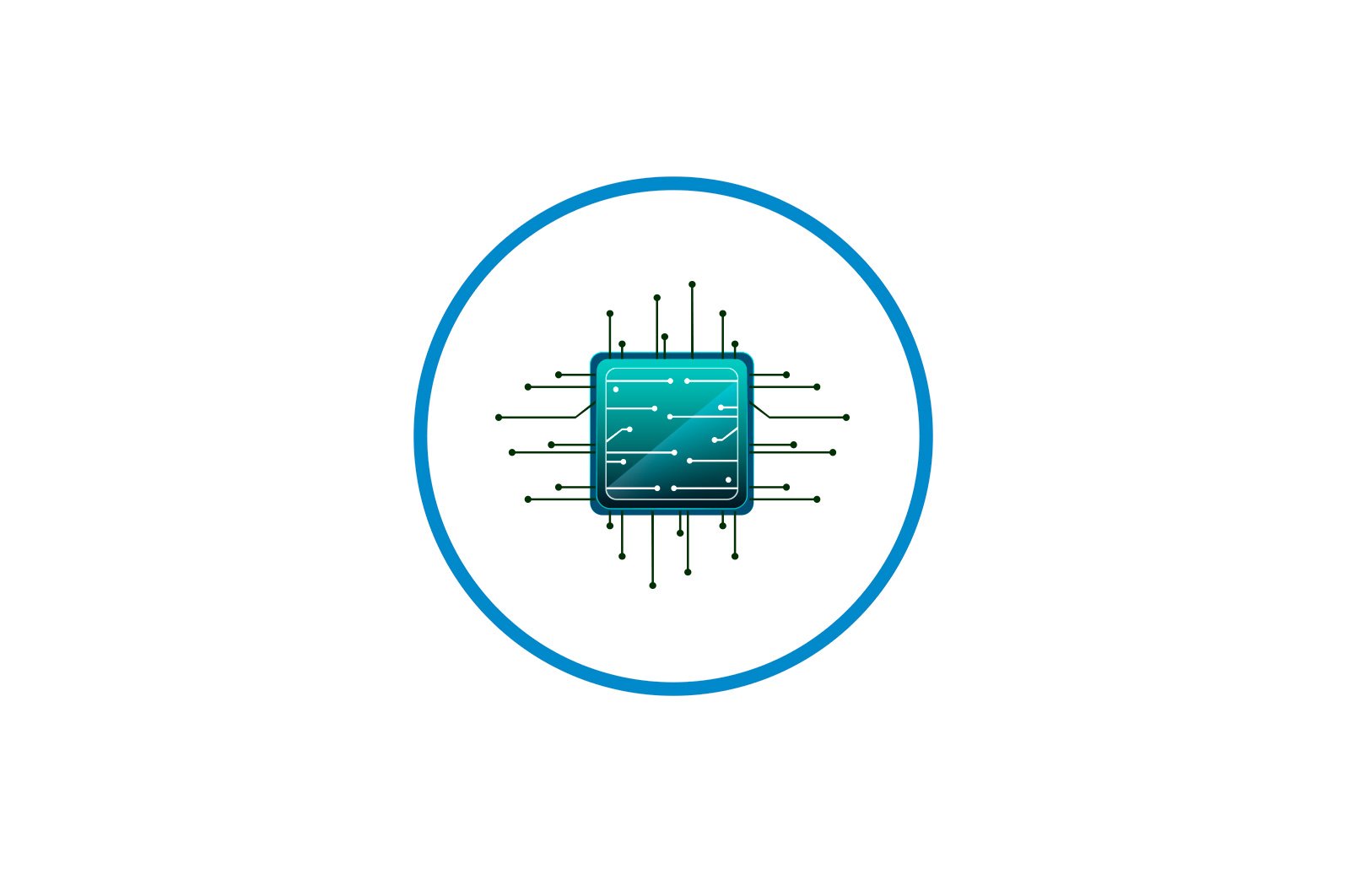
ASUS routeringizni qanday sozlash mumkin haqida malumot
ASUS mahsulotlarini uy iste’molchisi yaxshi biladi. U ishonchliligi tufayli mashhurlikka loyiqdir, bu esa arzon narxlar bilan birlashtirilgan. Ushbu ishlab chiqaruvchining Wi-Fi routerlari ko’pincha uy tarmoqlarida yoki kichik ofislarda ishlatiladi. Ularni qanday qilib to’g’ri sozlash haqida.
ASUS router veb-interfeysiga ulanish
Ushbu turdagi boshqa qurilmalar singari, ASUS routerlari ham veb-interfeys orqali sozlangan. Bunga ulanish uchun siz qurilmangiz uchun joy topishingiz va uning simini kompyuteringizga yoki noutbukingizga ulashingiz kerak bo’ladi. Provayder qurilmani Wi-Fi ulanishi orqali ham sozlash imkonini beradi, ammo buni Ethernet orqali amalga oshirish yanada ishonchli hisoblanadi.
Routerni sozlash uchun ishlatiladigan kompyuterning tarmoq ulanishining konfiguratsiyasida IP-manzil va DNS-serverni avtomatik ravishda olish ta’minlanishi kerak.
ASUS routerining veb-interfeysiga ulanish uchun quyidagilar kerak:
- Brauzerni ishga tushiring (har qanday brauzer ishlaydi) va manzil satri turida
192.168.1.1. Bu ASUS qurilmalarining standart IP-manzili. - Ko’rsatilgan oynada foydalanuvchi nomi va parol maydonlarida so’zni kiriting
admin.
Foydalanuvchi ASUS routerining konfiguratsiya sahifasiga yo’naltiriladi.
ASUS router proshivka versiyalari
ASUS apparati uchun dasturiy ta’minot versiyalariga qaraganda juda ko’p turli xil modellar mavjud. Bo’limlarning nomlari dizayni jihatidan farq qilishi mumkin, ammo asosiy parametrlari har doim o’xshashdir. Shuning uchun foydalanuvchi ushbu farqlar bilan chalkashmasligi kerak.
Uy va kichik ofis tarmoqlarida WL va RT diapazonidagi ASUS qurilmalari eng ko’p qo’llaniladi. Ishlab chiqaruvchi ushbu qurilmalar uchun ishlash jarayonida bir nechta dasturiy ta’minot versiyalarini ishlab chiqdi:
- Versiya 1.xxx, 2.xxx (RT-N16 9.xxx uchun). WL seriyali marshrutizatorlar holatida u yorqin binafsha va yashil ranglarda yaratilgan.
RT seriyali modellar uchun eski proshivka quyidagi interfeysga ega:
Ushbu dasturiy ta’minot versiyalari topilgandan so’ng, yangilanishlarni tekshirish va iloji bo’lsa, ularni o’rnatish yaxshiroqdir.
- 3.xxx versiyasi. U routerlarni keyinchalik o’zgartirish uchun mo’ljallangan va eski byudjet qurilmalari bilan ishlamaydi. Router o’rnatilishi uning belgilanishi bilan belgilanadi. Masalan, ASUS RT-N12 orqa belgisi indeksga ega bo’lishi mumkin «FROM» (N12C), «VA» (N12E) va boshqalar. Ushbu veb-interfeys yanada mustahkamroq ko’rinadi.
Va WL liniyasining qurilmalari uchun yangi versiyaning veb-interfeysi sahifasi eski RT dasturiy ta’minotiga o’xshaydi:
Bugungi kunda ASUS WL routerlari tobora ko’proq o’tmishda qoldi. Shuning uchun barcha keyingi tushuntirishlar ASUS RT qurilmalari misolida 3.xxx proshivka bilan ta’minlanadi.
ASUS routerlari uchun asosiy sozlamalarni sozlash
ASUS qurilmalarining asosiy konfiguratsiyasi Internetga ulanishni sozlash va simsiz tarmoq uchun parolni o’rnatishga to’g’ri keladi. Uni qo’llash uchun foydalanuvchiga maxsus bilim kerak emas. Faqat ko’rsatmalarga diqqat bilan amal qiling.
Tez sozlash
Routerni birinchi marta yoqgandan so’ng darhol sozlash oynasi avtomatik ravishda ochiladi va tegishli sehrgar boshlanadi. Qurilmaning keyingi ishga tushirilishida u endi ko’rinmaydi va veb-interfeysga ulanish yuqorida aytib o’tilganidek amalga oshiriladi. Agar sizga tezkor sozlash kerak bo’lmasa, har doim bosish orqali asosiy sahifaga qaytishingiz mumkin «Orqada»..
Agar foydalanuvchi sehrgarni ishlatishga qaror qilsa, tugmachani ishlatib, konfiguratsiya bosqichlari o’rtasida bir nechta oddiy manipulyatsiyalarni bajarishi kerak. «Keyingi».:
- Administrator parolini o’zgartiring. Siz hozir uni o’zgartirmasligingiz mumkin, ammo keyinroq ushbu savolni qayta ko’rib chiqishingiz va yangi parol o’rnatishingiz tavsiya etiladi.
- Tizim Internetga ulanish turini aniqlashini kuting.
- Kirish ma’lumotlarini kiriting. Agar Internetga ulanish turi talab qilmasa, bu oyna paydo bo’lmaydi. Barcha kerakli ma’lumotlarni Internet-provayderingiz bilan tuzilgan shartnomadan olishingiz mumkin.
- Simsiz tarmoq uchun parolni o’rnating. Tarmoq nomi ham uni o’zingiz tuzganingiz ma’qul.
Tugmani bosgandan so’ng. «Qo’llash». Asosiy tarmoq parametrlari bilan yakuniy oyna ko’rsatiladi.
Tugmani bosing «Keyingi». foydalanuvchini yo’riqnoma veb-interfeysining asosiy sahifasiga olib boradi, bu erda qo’shimcha parametrlar o’zgartiriladi.
Internetga ulanishni qo’lda sozlash
Agar foydalanuvchi Internetga ulanishni qo’lda sozlashni xohlasa, u veb-interfeysning asosiy sahifasiga o’tishi kerak «Kengaytirilgan konfiguratsiya». Bo’limga o’ting «Internet». Keyin quyidagilarni yozing:
- WAN, NAT, UPnP va DNS-serverga avtomatik ulanishni yoqadigan elementlarning tekshirilishini tekshiring. Agar siz uchinchi tomon DNS-dan foydalanayotgan bo’lsangiz, mos keladigan elementning kalitini o’rnating «Yo’q». va paydo bo’lgan qatorlarga kerakli DNS-ning IP-manzillarini kiriting.
- Tanlangan ulanish turi Internet-provayder tomonidan ishlatiladigan turga mos kelishini tekshiring.
- Ulanish turiga qarab, boshqa sozlamalarni o’rnating:
- Agar siz ularni Internet-provayderdan (DHCP) avtomatik ravishda qabul qilsangiz, boshqa hech narsa qilmang;
- Agar bu statik IP bo’lsa, Internet-provayder tomonidan berilgan manzillarni tegishli satrlarga kiriting;
- PPPoE ulanishida — provayderdan olingan foydalanuvchi nomi va parolni kiriting;
- RTR, L2TP ulanishlari uchun — VPN server manzilini va foydalanuvchi nomi va parolini kiriting. Agar sizning Internet-provayderingiz MAC-manzilni majburiy ishlatsa, uni tegishli maydonga kiritishingiz kerak.
Ko’rib turganimizdek, harakatlar algoritmi biroz boshqacha bo’lishiga qaramay, umuman, ASUS routerlarida Internet-ulanishning qo’lda konfiguratsiyasi tezkor konfiguratsiyadagi kabi parametrlarni kiritishni o’z ichiga oladi.
Simsiz tarmoqni qo’lda sozlang
ASUS routerlarida Wi-Fi ulanishini o’rnatish juda oson. Barcha qiymatlar to’g’ridan-to’g’ri veb-interfeysning asosiy sahifasida o’rnatiladi. Oynaning o’ng tomonida bo’lim mavjud «Tizim holati.»asosiy simli va simsiz tarmoq sozlamalarini ko’rsatish. Siz ularni o’sha erda o’zgartirishingiz mumkin.
Bu ko’pchilik foydalanuvchilar uchun etarli. Ammo siz moslashuvchan nashrni xohlasangiz, unga o’ting «Simsiz tarmoq». Barcha sozlamalar alohida bo’limlarga guruhlangan, ularga sahifaning yuqori qismidagi yorliqlar orqali kirish mumkin.
Yorliqda. «Umumiy» Asosiy tarmoq parametrlaridan tashqari siz kanallarning kengligi va sonini ham sozlashingiz mumkin:
Agar siz simsiz tarmoqning boshqa parametrlarini o’zgartirishingiz kerak bo’lsa, yorliqlarda ularning tavsifi va foydalanuvchining batafsil ko’rsatmalari mavjud bo’lib, ular qo’shimcha tushuntirishlarni talab qilmaydi. Masalan, yorliqda «Ko’prik». Routerni takrorlash rejimida sozlash bo’yicha bosqichma-bosqich ko’rsatmalar mavjud:
Maxsus eslatma faylga loyiqdir «Professional tarzda.». Bu erda qo’lda o’zgartirilishi mumkin bo’lgan ko’plab qo’shimcha simsiz tarmoq parametrlari mavjud:
Ushbu kichik bo’lim nomining o’zi ushbu qiymatlarni faqat tarmoq texnologiyalari bo’yicha aniq bilimlar bilan o’zgartirish mumkinligini aniq ko’rsatib turibdi. Shunday qilib, yangi boshlagan foydalanuvchilar u erda biror narsani sozlashga urinmasliklari kerak.
Kengaytirilgan sozlamalar
Routerning asosiy sozlamalari uning to’g’ri ishlashi uchun etarli. Biroq, hozirgi tendentsiya shundan iboratki, ko’proq mijozlar qo’shimcha qurilmalaridan maksimal darajada foydalanishni xohlashadi. ASUS mahsulotlari talablarga javob beradi. Asosiy parametrlardan tashqari, Internet va mahalliy tarmoqdan foydalanishni yanada qulaylashtiradigan bir qator qo’shimcha sozlamalar mavjud. Keling, ulardan ba’zilari haqida to’xtalamiz.
USB-modem orqali zaxira aloqasini yaratish
USB portiga ega bo’lgan routerlarda zaxira USB-modem ulanishini o’rnatishingiz mumkin. Asosiy ulanish muammolarga duch kelganda yoki yo’riqnoma simsiz Internetsiz, lekin 3G yoki 4G tarmoqlarini qamrab oladigan joyda ishlatilganda juda foydali bo’lishi mumkin.
USB portning mavjudligi uskunaning 3G-modem bilan ishlashi mumkinligini anglatmaydi. Shuning uchun, undan foydalanishni rejalashtirayotganda, yo’riqnoma xususiyatlarini diqqat bilan o’rganish kerak.
ASUS routerlari tomonidan qo’llab-quvvatlanadigan USB-modemlarning ro’yxati juda keng. Modem sotib olishdan oldin ushbu veb-sayt ro’yxati bilan tanishishingiz kerak. Va barcha protseduralar bajarilgandan va modem sotib olingandan so’ng, siz uning to’g’ridan-to’g’ri konfiguratsiyasiga o’tishingiz mumkin. Buning uchun:
- Modemni yo’riqnoma ustidagi USB uyasiga ulang. Agar ikkita ulagich mavjud bo’lsa, ulanish uchun USB 2.0 porti ko’proq mos keladi.
- Routerning veb-interfeysiga ulaning va o’ting «USB dasturi»..
- 3G / 4G-ga o’ting.
- Ko’rsatilgan oynada joylashuvingizni tanlang.
- Internet-provayderingizni ochiladigan ro’yxatda toping:
- Foydalanuvchi nomingiz va parolingizni kiriting.
Parametrlarni o’zgartirish tugmachani bosish bilan yakunlanadi. «Qo’llash».. Endi WAN portida ulanish bo’lmasa yo’riqnoma avtomatik ravishda 3G-modemga o’tadi. Agar siz simli Internetdan umuman foydalanishni rejalashtirmasangiz, dasturiy ta’minotning keyingi versiyalari funktsiyaga ega «Ikki tomonlama WAN».Uni o’chirib, yo’riqchini faqat 3G / 4G ulanishi uchun sozlashingiz mumkin.
VPN-server
Agar foydalanuvchi uy tarmog’iga masofadan kirishi kerak bo’lsa, VPN server funktsiyasidan foydalanishga arziydi. Dastlab esda tutish kerakki, eski arzon yo’riqnoma modellari uni qo’llab-quvvatlamaydi. Ushbu xususiyatni yangi modellarda amalga oshirish uchun 3.0.0.3.78 yoki undan yuqori versiya talab qilinadi.
VPN-serverni sozlash uchun quyidagilarni bajaring:
- Routerning veb-interfeysiga ulaning va o’ting «VPN server»..
- RRTR serverini yoqing.
- Yorliqqa o’ting VPN haqida ko’proq o’qing. va VPN mijozlari uchun IP-hovuzni yaratish.
- Oldingi yorliqqa qayting va muqobil ravishda VPN serveridan foydalana oladigan barcha foydalanuvchilar parametrlarini kiriting.
Tugmani bosgandan so’ng. «Qo’llash». yangi sozlamalar kuchga kiradi.
Ota-onalar nazorati
Ota-ona nazorati funksiyasi bolalarning Internetdagi vaqtini cheklashni istaganlar tomonidan tobora ko’proq talab qilinmoqda. ASUS qurilmalarida bu xususiyat mavjud, ammo faqat yangi dasturiy ta’minotni ishlatadigan qurilmalarda. Uni sozlash uchun sizga quyidagilar kerak:
- Routerning veb-interfeysiga ulaning, ga o’ting «Ota -ona nazorati». va tugmachani o’rnatib funktsiyani faollashtiring «ON».
- Ko’rsatilgan satrda bola tarmoqqa kiradigan qurilmaning manzilini tanlang va ortiqcha belgini bosish orqali uni ro’yxatga qo’shing.
- Qo’shilgan qurilma qatoridagi qalam belgisini bosish orqali taqvimni oching.
- Tegishli katakchalarni bosish orqali haftaning har bir kuni uchun bolaning Internetga kirish vaqtini tanlang.
Tugmani bosgandan so’ng. «QABUL QILAMAN». jadval tuziladi.
Maqolada keltirilgan funktsiyalarni ko’rib chiqish ASUS routerlarining imkoniyatlaridan charchamaydi. Faqat doimiy o’qish jarayonida siz ushbu ishlab chiqaruvchi mahsulotlarining sifatini qadrlashingiz mumkin.
Biz sizning muammoingizda sizga yordam bera olganimizdan xursandmiz.
Bizning mutaxassislarimiz imkon qadar tezroq javob berishga harakat qilishadi.
Ushbu maqola sizga yordam berdimi?
Ko’rsatmalar, Texnologiyalar
ASUS routeringizni qanday sozlash mumkin